安全性與隱私權
安全性和隱私權設定可讓您設定傳輸層安全性 (TLS)、智慧卡和隱私權設定。
您可以透過下列方式存取 [Security & Privacy] (安全性與隱私權) 設定:
- 在 Citrix Workspace 應用程式首頁上,移至 [Account] (帳戶) 圖示 > [Accounts] (帳戶) > 角括號
 ,然後按一下 [Security & Privacy] (安全性與隱私權)。
,然後按一下 [Security & Privacy] (安全性與隱私權)。 - 從 Citrix Workspace 應用程式的快速存取功能表中,移至 [Preferences] (喜好設定) 圖示
![[Preferences]](/en-us/citrix-workspace-app/mac/media/preferences.png) (喜好設定) > 角括號
(喜好設定) > 角括號  ,然後按一下 [Security & Privacy] (安全性與隱私權)。
,然後按一下 [Security & Privacy] (安全性與隱私權)。 - 對於虛擬桌面工作階段,移至 [Show toolbar] (顯示工具列) > [Preferences] (喜好設定) 圖示
![[Preferences]](/en-us/citrix-workspace-app/mac/media/preferences.png) (喜好設定) > 角括號
(喜好設定) > 角括號  ,然後按一下 [Security & Privacy] (安全性與隱私權)。
,然後按一下 [Security & Privacy] (安全性與隱私權)。 - 對於無縫應用程式工作階段,在功能表列中移至 [Citrix Viewer] > [Preferences] (喜好設定)。按一下角括號
 ,然後按一下 [Security & Privacy] (安全性與隱私權)。
,然後按一下 [Security & Privacy] (安全性與隱私權)。
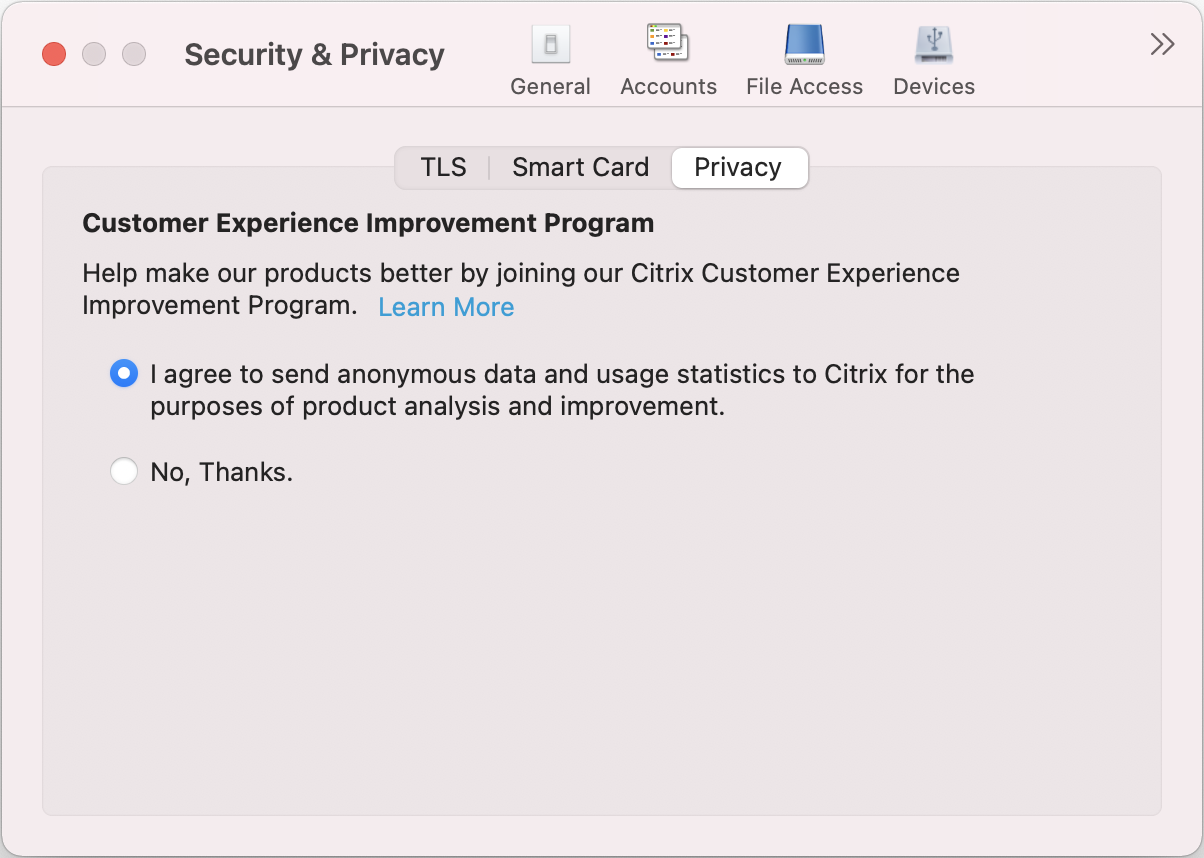
TLS
若要為安全 HDX 連線設定 TLS,請執行下列步驟:
- 在 [Security & Privacy] (安全性與隱私權) 索引標籤上,按一下 [TLS]。
- 選取下列任一相容模:
- 無
- SP800-52
- 選取下列任一加密模組:
- 標準
- FIPS
- 選取下列任一 TLS 版本:
- TLSv1.0、TLSv1.1 和 TLSv1.2
- TLSv1.1 和 TLSv1.2
- TLSv1.2
- TLSv1.0、TLSv1.1、TLSv1.2 和 TLSv1.3
- 為憑證撤銷清單選取下列任一選項:
- 關閉
- Attempt local cache check (嘗試本機快取檢查)
- Attempt local cache and network check (嘗試本地快取和網路檢查)
- Require for all certificates except root (根憑證以外的所有憑證都需要)
- Require for all certificates (所有憑證都需要)
- 如果所有連線都需要 TLS,請選取 [Require TLS for all connections] (所有連線均需要使用 TLS)。
智慧卡
若要指定 PKCS#11 模組以進行智慧卡驗證:
- 在 [Security & Privacy] (安全性與隱私權) 索引標籤上,按一下 [Smart Card] (智慧卡)。
- 在 PKCS #11 欄位中,選取適當的模組。如果未列出所需模組,請按一下 [Other] (其他) 以瀏覽至 PKCS #11 模組的位置。
- 選取適當的模組後,按一下 [Add] (新增)。
注意
安裝 PKCS#11 模組不是強制性的。本節僅適用於 ICA 工作階段。不適用於 Citrix Workspace 存取 Citrix Gateway 或需要智慧卡的 StoreFront。
隱私權
客戶經驗改進計畫 (CEIP)
Citrix 客戶經驗改進計畫 (CEIP) 會從 Mac 版 Citrix Workspace 應用程式中收集組態與使用資料,然後自動將資料傳送至 Citrix 和 Google Analytics。這些資料有助 Citrix 改善 Citrix Workspace 應用程式的品質、可靠性與效能。
CEIP 預設為啟用。
如要停用將 CEIP 資料傳送到 Citrix 和 Google Analytics,請執行以下操作:
- 在 [Security & Privacy] (安全性與隱私權) 索引標籤上,按一下 [Privacy] (隱私權)。
- 選取 [No, Thanks] (否,謝謝) 以停用 CEIP。
安全性與隱私權
Copied!
Failed!